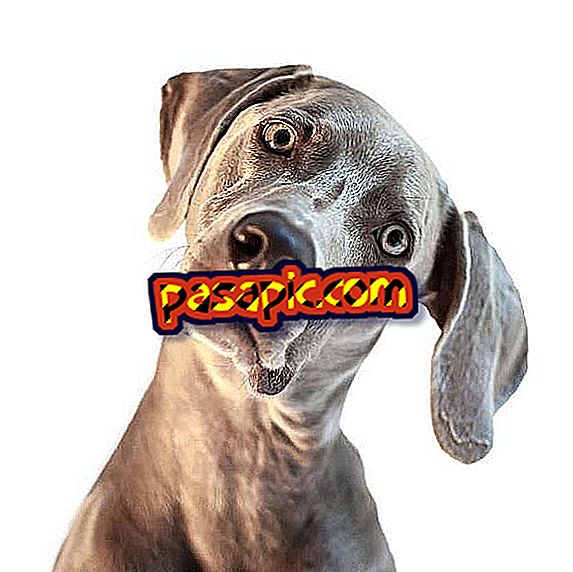Jak zablokować ekran w systemie Mac OS X Lion (lub nowszym)

Funkcja blokady ekranu jest bardzo przydatna, na przykład, gdy jesteś w pracy i wstajesz na krótką przerwę, upewniając się, że nikt nie dotyka twoich rzeczy. Jak szybko zablokować ekran w systemie Mac OS X? Istnieją różne sposoby, które różnią się nieznacznie w zależności od używanej wersji OS X. W .com wyjaśnimy dwa najłatwiejsze sposoby, aby to zrobić dla Mac OS X Lion (lub nowszych wersji). Czytaj dalej
Będziesz potrzebował:- Mac OS X z Lionem lub nowszą wersją
1
Metoda 1: Przez rogi. Wprowadź Preferencje systemowe.
2
Kliknij link „Kontrola misji”.

3
Kliknij przycisk „Narożniki” (Hot corners, po angielsku), znajdujący się w lewym dolnym rogu ekranu.

4
Zobaczysz okno z konfiguracją czterech rogów komputera, wybierz róg, którego chcesz użyć, aby zablokować ekran komputera, na przykład prawy górny róg, i kliknij strzałki kombi (patrz zdjęcie).

5
Wybierz opcję „Odpocznij” (po angielsku, umieść wyświetlacz w trybie uśpienia) i kliknij OK.
6
Zamknij wszystkie okna (nie poprosi o więcej potwierdzeń) i skończyliśmy. Za każdym razem, gdy weźmiesz wskaźnik myszy w prawy górny róg komputera Mac (lub ustawiony przez Ciebie róg), przejdzie on w tryb uśpienia i będziesz musiał wprowadzić hasło, aby je odblokować. Jeśli nie podoba Ci się ta metoda, oto kolejna metoda polegająca na umieszczeniu ikony na pasku menu. Bądź na bieżąco
7
Metoda 2: Ikona na pasku menu. Przejdź do Preferencji systemowych.
8
Kliknij „Użytkownicy i grupy”.

9
Kliknij „Opcje logowania”. Aby móc edytować opcje logowania, musisz odblokować kłódkę, która pojawia się w lewej dolnej części okna. Kliknij kłódkę i wprowadź hasło.

10
Teraz możesz edytować opcje. Sprawdź czwartą opcję, aby opcja blokowania ekranu pojawiła się na pasku menu.

11
Wybierz, czy chcesz, aby pojawiła się cała nazwa, krótka nazwa lub ikona i zamknij wszystkie okna (nie będziesz musiał zapisywać żadnych dalszych zmian).
12
Jesteśmy skończeni Za każdym razem, gdy chcesz zablokować ekran za pomocą tej metody, musisz tylko przejść do ikony (krótka nazwa lub długa nazwa), która teraz pojawia się na pasku menu, kliknij na nią, a na koniec kliknij „Zaloguj się”.

- Użyj blokady ekranu, aby chronić swój komputer, gdy będzie dostępny dla każdego.